Hanki hallinta työpäiväsi kanssa LeechBlockilla

Se tapahtuu kaikille, istut alas ja aloitatkirjoittamalla sähköpostia pomollesi, kun huomaat työtoverilta viestin, joka linkittää hauskaan ninjakissan videoon tai sarjakuvaan. Ennen kuin tiedät sen, olet katsellut ensimmäistä ja siirtynyt vielä kuuteen, jotka siellä menevät 2 tuntia, jonka olisi pitänyt olla työaikaa. Ratkaisu?? LeechBlock!
Asenna LeechBlock Firefoxiin
1. Vierailla LeechBlockin ja Mozilla-virallisen lisäosan Klikkaus Lisää Firefoxiin.
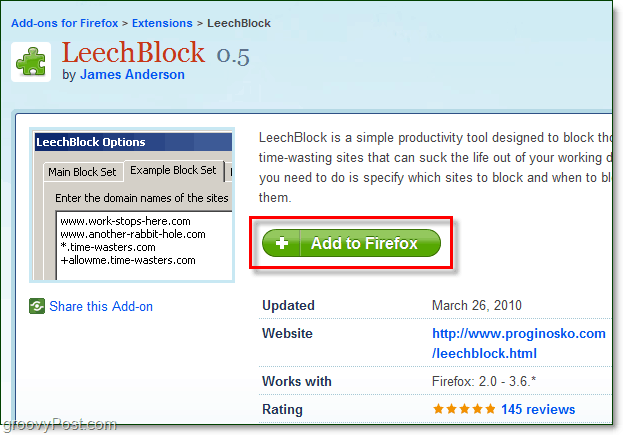
2. Ohjelmiston asennuksen ponnahdusikkunan tulisi näkyä. Kun saatavilla, Klikkaus Asenna nyt.
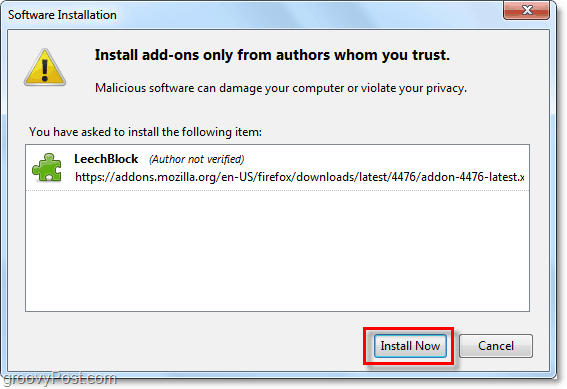
3. Kun asennus on valmis, sinun on tehtävä Käynnistä Firefox uudelleen ennen kuin voit käyttää LeechBlockia.
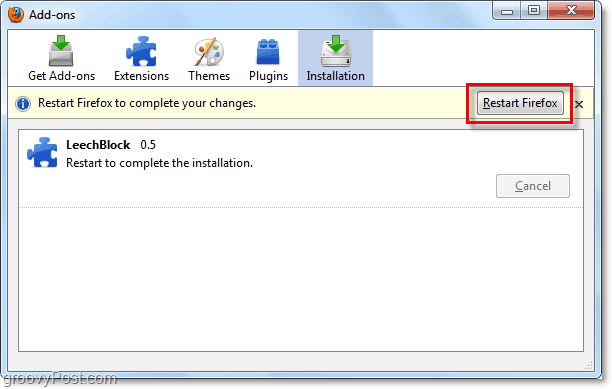
Kuinka konfiguroida ja käyttää LeechBlockia
4. Kun olet asentanut Firefoxin ja asentanut sen uudelleen, uusi LeechBlock-vaihtoehto tulee näkyviin Työkalut pudotusvalikosta. Ensimmäinen paikka mennä on LeechBlock> Asetukset.
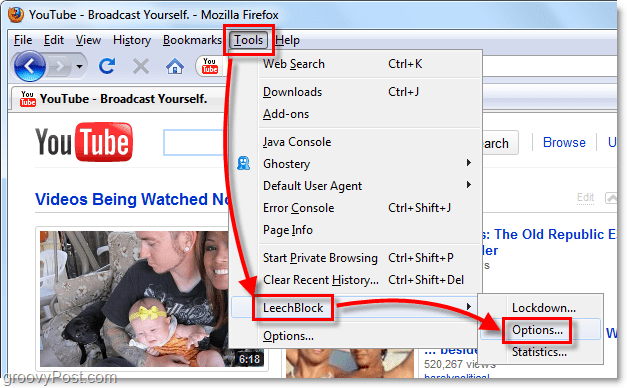
5. Asetusvalikossa LeechBlock tekee jotain upeaa ja vie sinut sinne, missä sinun täytyy olla aloittaaksesi sen asettamisen. Kohdassa Block Set 1> Mitä estää anna nimi tälle verkkosivustojoukolle. Tykkään nimetä sarjojamme mediatyypin mukaan, jonka kukin sivusto sisältää, joten tässä esimerkissä olen kutsunut sitä Videosivustot. Aloita nyt alla olevassa suuressa tekstikenttään kirjoittamalla verkkosivustojen osoitteita. Olla varma Lehdistö Tulla sisään jokaisen sivuston jälkeen, koska heidän on oltava jokaisella omalla linjallaan. Koska olen kutsunut tätä sarjaa Videosivustot, Luetteloin sivustoja, kuten YouTube, Megavideo, Veoh jne. Kun olet lopettanut tämän tyyppisten sivustojen luettelon, Klikkaus Seuraava.
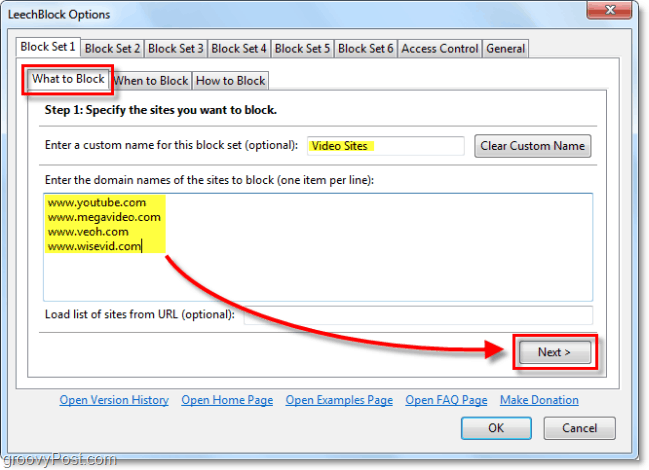
6. Seuraavassa välilehdessä valitset Milloin estää. Tämä osa voi tulla hieman hankala, mutta pohjimmiltaan on neljä vaihtoehtoa.
- A. Anna kellonaika, jolloin haluat estää verkkosivustot kokonaan
- B. Aseta aikaraja, kuinka kauan näitä verkkosivustoja käytetään
- C. Aseta tuntialue päivällä, jonka ajan verkkosivustot ovat rajoitetut
- D. Estä nämä verkkosivustot tiettyinä vuorokauden tunteina JA niiden jälkeen määräaika
Minulle vaihtoehto C toimii parhaiten. Alla olevassa kuvakaappauksessa olen asettanut työtietokoneelleni vaihtoehdot niin, että työviikon aikana nämä sivustot ovat rajoitettu 15 minuutin käyttöön jokaisesta kuluneesta 2 tunnista. Tämä skenaario antaa minulle tarpeeksi aikaa katsoa uutisia tai ohjevideota, mutta ei anna minun tuhlata aikaa lolcatoille ja muille hölynpölyille.
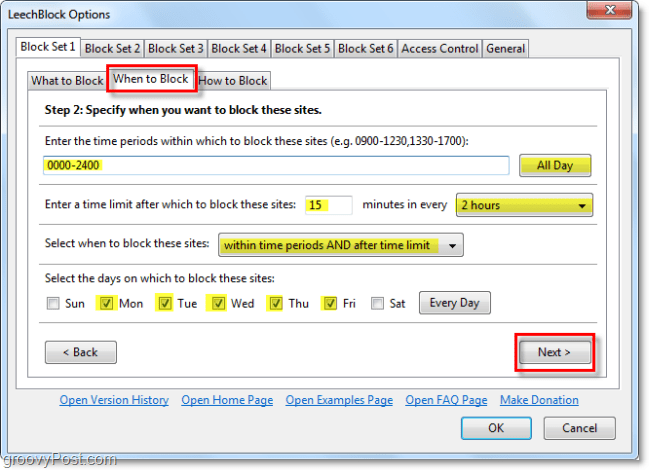
7. Viimeisessä välilehdessä valitset Kuinka estää. Ylälaatikossa Tyyppi jonkin sisällä verkkosivuston osoite johon haluat ohjata sinut milloin tahansavierailla estettyjen luetteloiden sivustolla rajoitetun ajan tai kun määräaika loppuu. Minulle tämä ei ollut mielikuvitusta, olen ohjannut kaikki selaimeni siirtyäkseen suoraan osoitteeseen https://www.groovypost.com. :)
Alla on neljä valintaruutua. Oletuksena sinun pitäisi Uloskirjautuminen Estä aktiivisesti näiden sivustojen sivut, kun ajanjakso on annettu tai aikaraja ylittyy ja myös Uloskirjautuminen Laske näillä sivustoilla vietetty aika vain, kun selain-välilehti on aktiivinen. Seuraavat kaksi keskimmäistä laatikkoa, jotka sinun on tehtäväpäätä itse, mikä toimii parhaiten, mutta jos tarkistat molemmat, et pysty säätämään LeechBlock-asetuksia, ennen kuin et enää ole estettynä aikataulussa, joten ole varovainen.
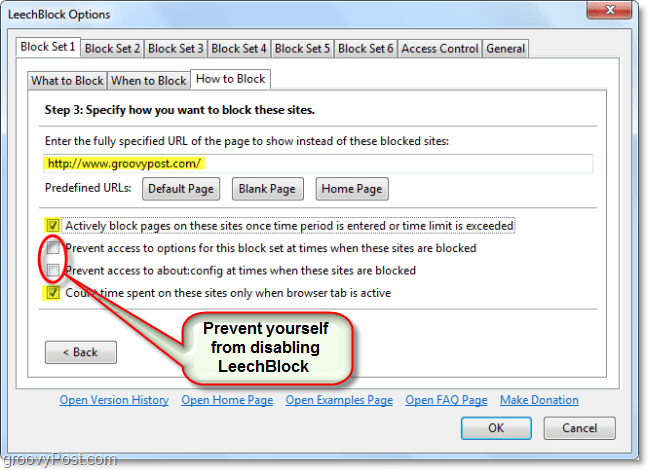
8. Oletetaan, että työskentelet satunnaisesti ja et teehaluat asettaa ennalta määritetyn ajanjakson, jonka aikana sivustoja rajoitetaan. Tässä tapauksessa voit käyttää LeechBlockin Lockdown-ominaisuutta. Määritä ensin verkkosivustoluettelo asetusvalikossa, mutta leave ja Milloin estää kieleke tyhjä. Seuraavaksi Firefoxista Klikkaus Työkalut> LeechBlock> Lukitus.
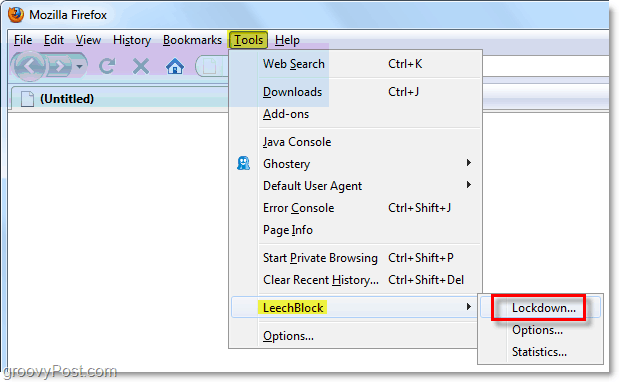
9. Lukitus-ponnahdusvalikossa valita an ajan määrä haluat, että jokainen verkkosivustojoukko lukitaan. Lukitus aloittaa toisen sinut Lehdistö kunnossa joten varmista, että olet suorittanut kaiken tarvittavan ennen klikkaaminen se. Estän esimerkissäni kolme erilaista verkkosivustojoukkoa 3 tunniksi, nyt!
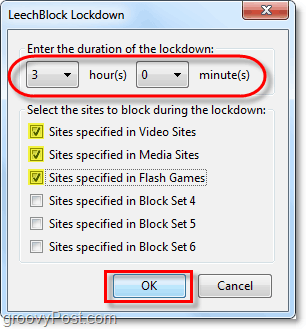
Kaiken kaikkiaan LeechBlock on groovy-aikaa säästävä työkalu, joka tarjoaa enemmän mukautuksia ja ominaisuuksia kuin mikään muu ajan säästötyökalu.
Ainoa haittapuoli LeechBlockille on, että se onsaatavana vain Firefoxille, joten jos olet kuin minä ja sinulla on asennettuna useita selaimia, sinun on silti harjoitettava kohtuullista määrää tahdonvoimaa.









Jätä kommentti